word文档表格怎么调整行和列大小?有时候因为文字或数字等信息过多,导致word表格中的信息很拥挤,这个时候就需要对表格的行、列大小进行调整,调整完后更方便浏览,那么如何对word文档中的表格调整行和列大、小呢?接下来小编教大家4种方法:
方法一:整体手动拖动调整表格行、列的大小
1.打开电脑桌面上的word文档,选择需要调整行、列大小的表格;

2.选择表格右下角的鼠标指针,然后按住鼠标左键上、下,左、右拖动调整,调整行高就往右边拉,调整列宽就往下拉,也可以同时调整表格的宽度和高度,实现整体的缩放;
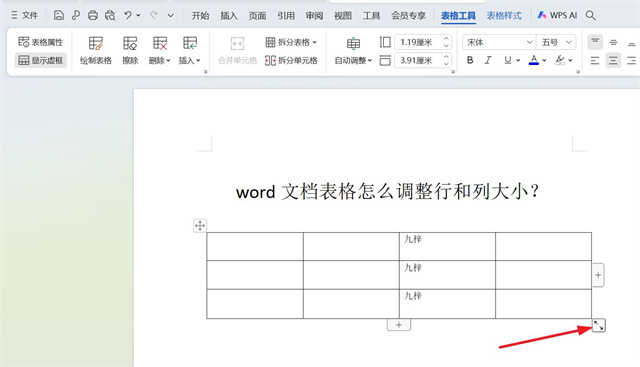
3.松手后,点击确定
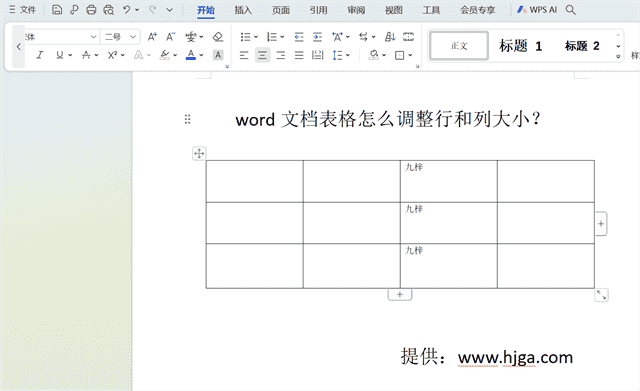
方法二:设置行高或列宽来调整表格行、列的大小
1.将鼠标光标移动到行的下边框来调整高度,当鼠标指针变为垂直双向箭头时,上下拖动以改变行高;
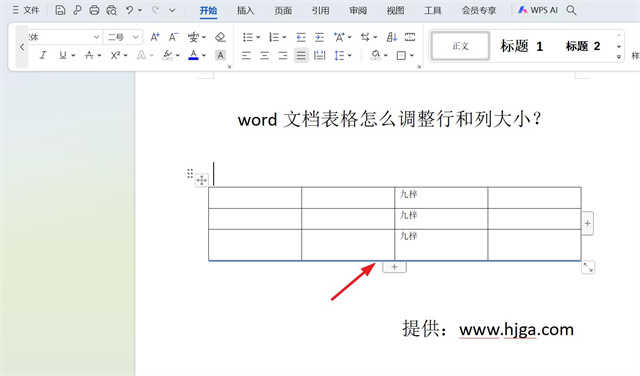
2.将鼠标光标移动到行的右边框来调整宽度,当鼠标指针变为水平双向箭头时,左右拖动以调整列宽;
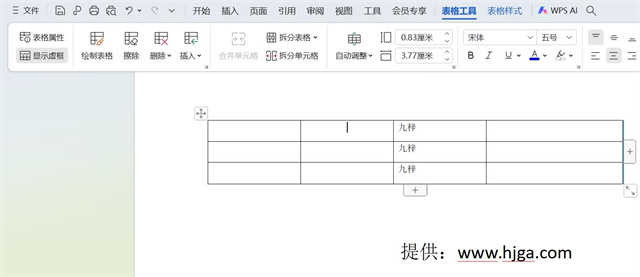
方法三:使用表格属性来调整表格行、列的大小
1.选择要调整的表格,选中后点击鼠标右键,选择“表格属性”
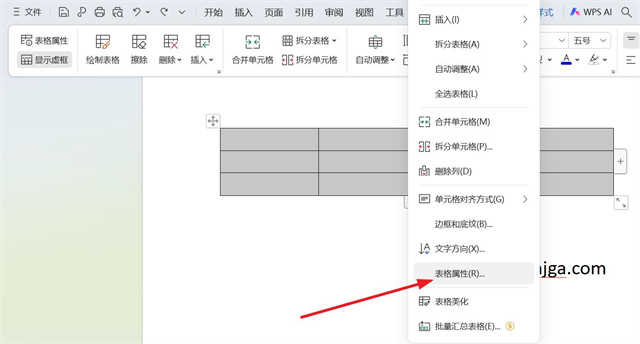
2.在“表格属性”选项卡里,设置“行”的指定高度,
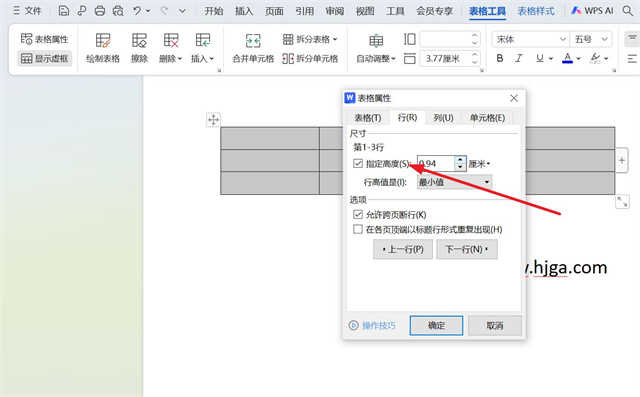
3.在“表格属性”选项卡里,设置“列”的指定宽度,
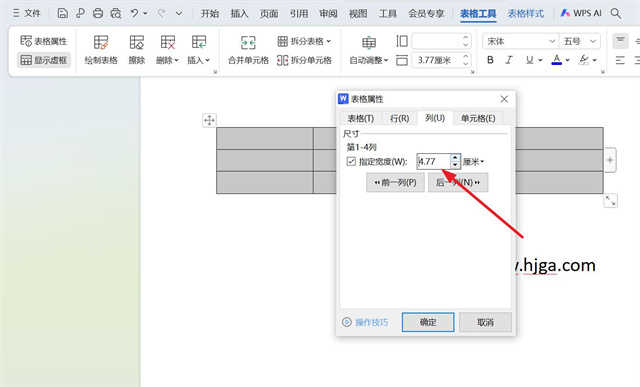
4.设置好具体数字好后,然后点击“确定”
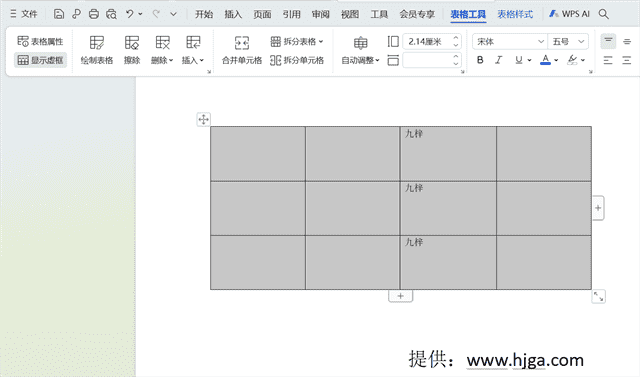
方法四:自动调整来调整表格行、列的大小
1.点击“开始”菜单里的“表格工具”,然后再选择“自动调整”
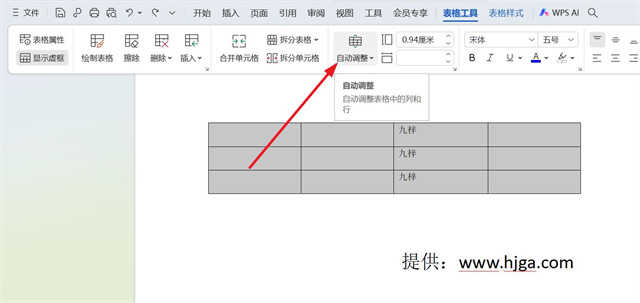
通过这些步骤,您可以有效地控制Word文档中表格的大小,使其符合您的版面设计需求和内容展示要求。
